
對於 Windows 用戶來說,明智的做法是在將新應用程式和遊戲安裝到系統之前檢查是否存在惡意軟體。桌上型電腦和筆記型電腦使用者可以利用 VirusTotal 等網站來評估文件安裝是否安全。
但是,如果您無法存取互聯網並且在不先安裝文件的情況下無法評估文件怎麼辦?這就是虛擬機器發揮作用的地方。
什麼是虛擬機器?
VirtualBox 等虛擬機器提供了一個安全的環境來測試應用程式、遊戲甚至完整的作業系統。像 VirtualBox 這樣的程式可以在您現有的作業系統中運行作業系統。
例如,如果您在 Windows 11 上執行,則可以設定 VirtualBox 並在 Windows 11 環境中同時執行 Linux。
然而,像 VirtualBox 這樣的應用程式通常會運行大量背景進程,這可能會導致 CPU 使用率增加。您可能會注意到工作管理員中的Vmmem.exe進程,它會消耗 RAM 和磁碟資源。
Vmmem 進程是什麼?
如果您碰巧在任務管理器中看到 Vmmem 進程,則無需擔心!雖然它可能需要大量 RAM、CPU 和其他資源,但它通常是無害的。
「Vmmem」進程的存在表示虛擬化技術在您的裝置上處於活動狀態。這使得某些進程或任務能夠透過虛擬機器利用資源。
因此,如果高記憶體和 CPU 使用率與 Vmmem 相關,則可能是由於您的虛擬機器所致。在沒有任何活動虛擬機器的系統上,Windows 透過 Hyper-V 管理員或 WSL(適用於 Linux 的 Windows 子系統)利用特定進程來執行 Linux 二進位檔案。
解決 Vmmem 高記憶體和 CPU 使用率
與 Vmmem 進程相關的大多數問題都可以透過確定哪個虛擬機器導致 CPU 或記憶體使用率升高來解決。
如果您無法確定哪個虛擬機器或應用程式導致 Vmmem 使用率較高,您可以按照以下方法進行操作。
1.終止資源密集型流程
如果您不確定哪個虛擬機器或應用程式導致 Vmmem 峰值,建議關閉所有資源密集型進程。
您應該關閉所有與系統無關的應用程式。操作方法如下:
1. 按一下 Windows 搜尋列並輸入工作管理員。接下來,從選項中選擇任務管理器應用程式。
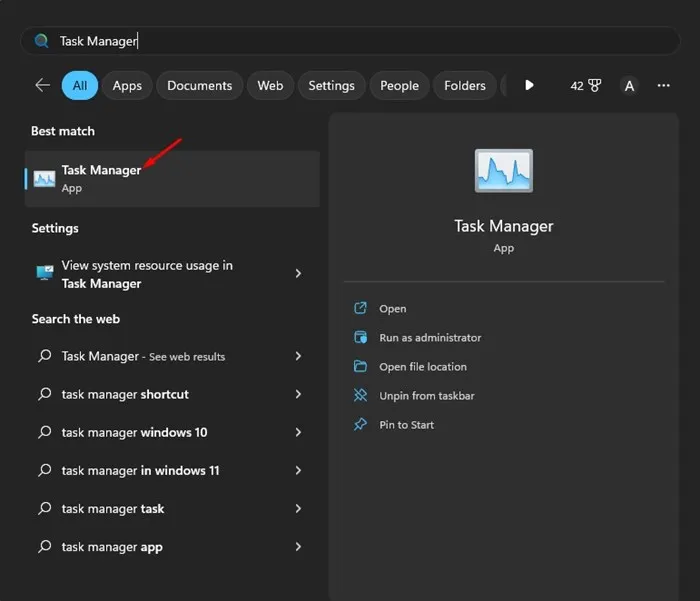
2. 任務管理器啟動後,導覽至「進程」標籤。
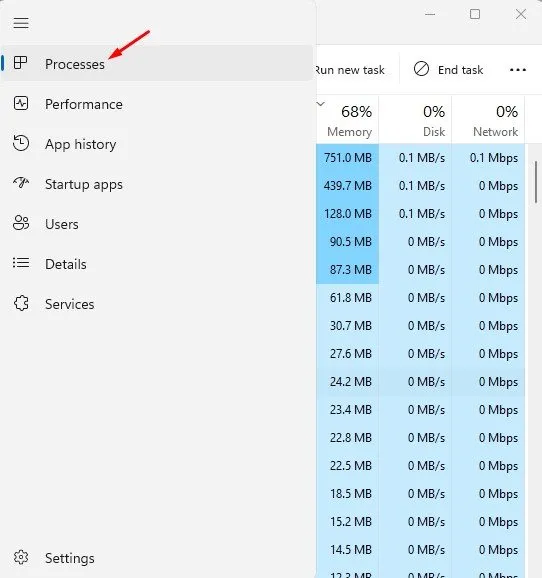
3. 查看消耗最多記憶體和 CPU 資源的進程和應用程式。
4. 右鍵單擊它們並選擇結束任務。
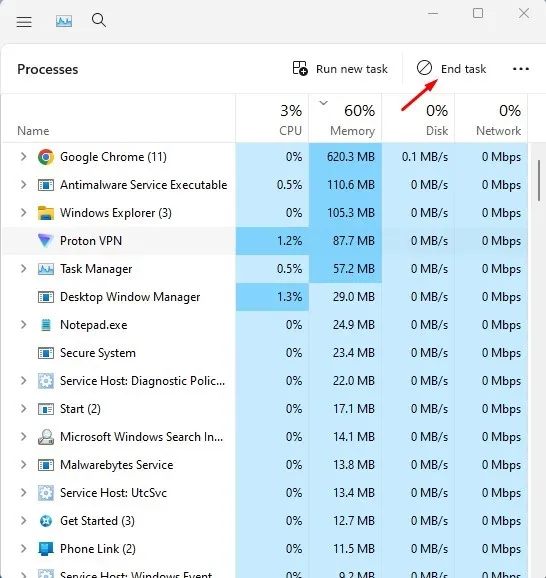
2. 重新啟動 WSL
如果您使用 WSL(適用於 Linux 的 Windows 子系統)執行 Linux 二進位文件,這可能是 Vmmem 進程消耗大量資源的原因。您可以透過重新啟動 WSL 來解決此問題。
1. 首先,在Windows搜尋中搜尋CMD 。右鍵單擊命令提示字元並選擇以管理員身份執行。
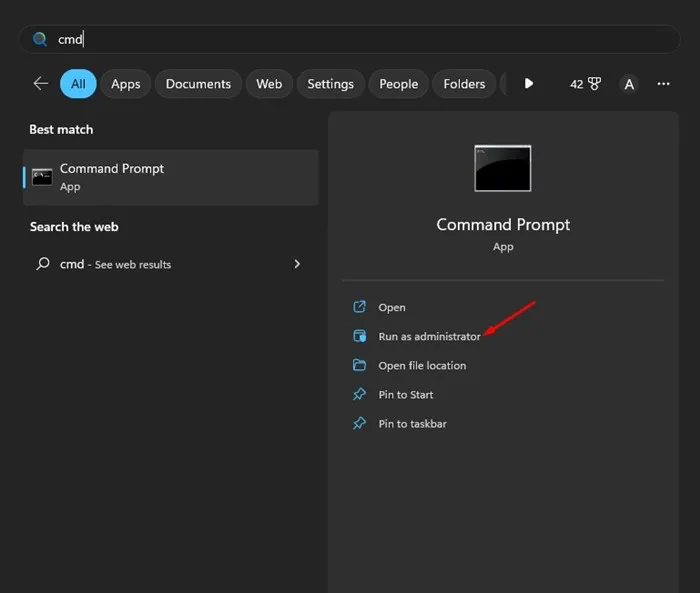
2. 在命令提示字元中輸入以下命令,然後按Enter。
wsl --shutdown
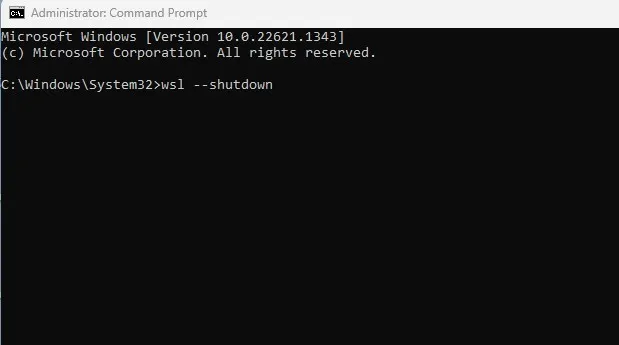
這將停止 WSL,但它會在您重新啟動裝置時重新啟動。
3.修改Wslconfig文件
如果上一個命令失敗或傳回錯誤,請考慮此方法。怎麼做:
1. 開啟檔案總管並導覽至以下路徑:
C:\Users\your-username\.wslconfig
3. 文件開啟後,插入以下行:
[wsl2]
guiApplications=false
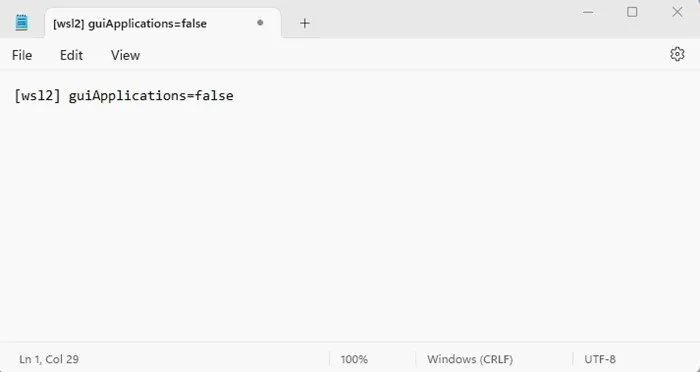
4. 點選“檔案”選單並選擇“儲存”。
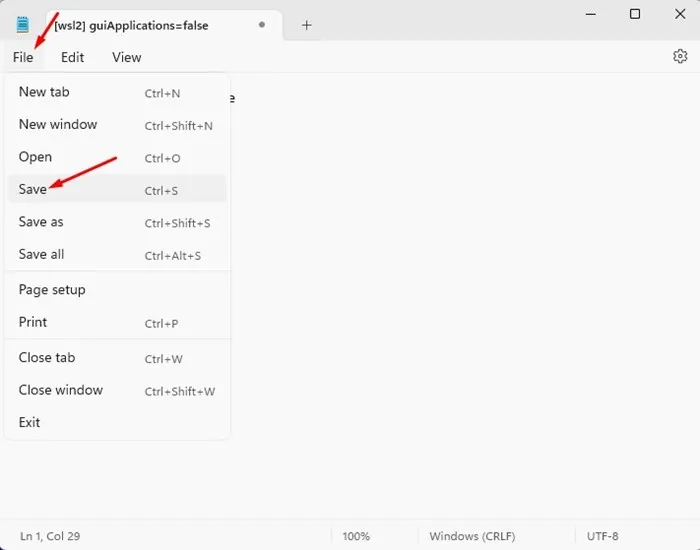
儲存變更後,請記住重新啟動 Windows PC,這應該可以緩解 Vmmem 的高記憶體和 CPU 使用率。
4. 在 Windows 11 上停用 Hyper-V
另一個步驟是停用 Hyper-V,這是 Microsoft 功能,可在單一裝置上建立和操作多個虛擬機器。操作方法如下:
1. 透過 Windows 搜尋存取控制面板。
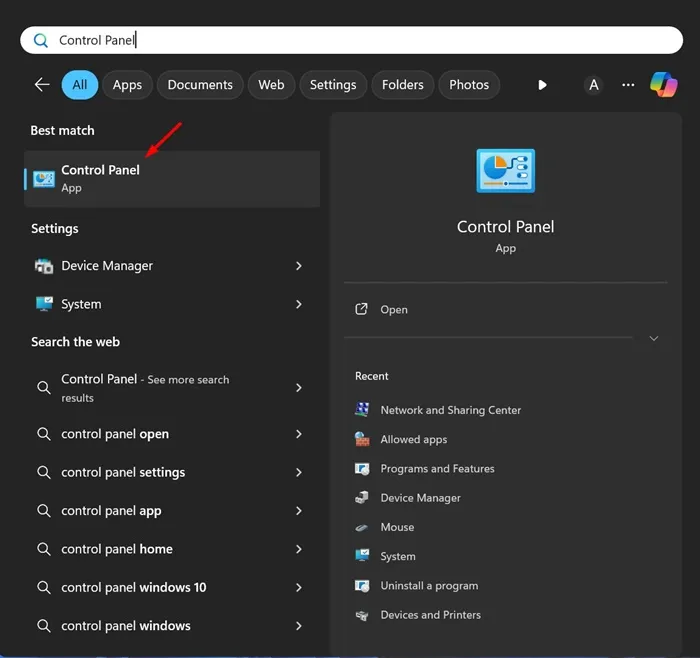
2. 從所有控制面板項目中,選擇程式和功能。
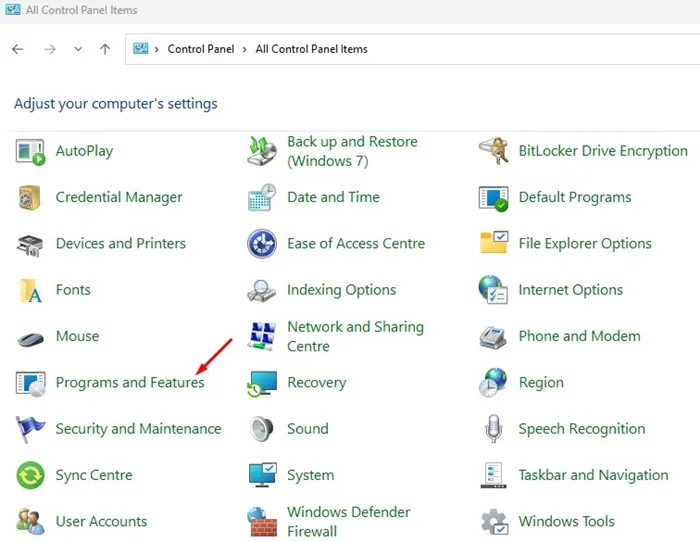
3. 點選左側的開啟或關閉 Windows 功能。
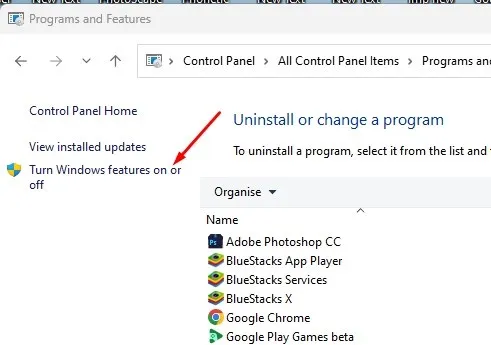
4. 在顯示的選項中,取消選取Hyper-V並按一下「確定」。
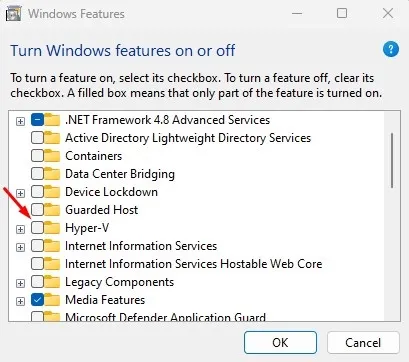
5.卸載虛擬機
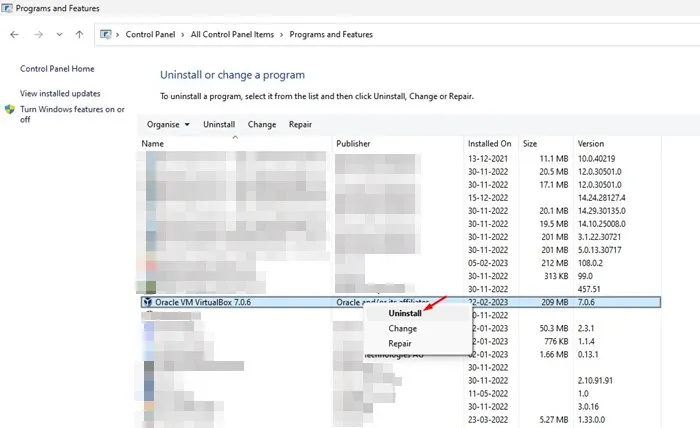
當 Windows 辨識出活動虛擬機器(例如 VirtualBox 或 Hyper-V Manager)時,通常會出現 Vmmem 進程。
如果您最近設定了虛擬機器或沙箱來運行應用程式或作業系統,最好將其完全卸載,因為簡單地停用它並不能解決問題。
若要卸載虛擬機,請導覽至「控制台」,以滑鼠右鍵按一下已安裝的虛擬機,然後選擇「卸載」。按照螢幕上的指示繼續完成該過程。
6.關閉電腦上的虛擬化
如果您的 PC 上停用了虛擬化,則將無法執行任何虛擬機器。如果您使用過虛擬機,則虛擬化可能已經處於活動狀態。
最終目的是停用電腦的虛擬化功能。這通常需要存取 BIOS 或 UEFI 設定來停用該功能。
如果您不確定如何存取 BIOS 或 UEFI,搜尋「在華碩 BIOS/UEFI 中停用虛擬化或 SVM」或「在技嘉主機板中停用虛擬化」等短語將為您提供協助。
除了這些方法之外,更新作業系統、執行防毒掃描或使用系統還原復原 Windows 版本是可能有助於解決 Vmmem 高 CPU 使用率問題的其他策略。
如何修復 Docker 中 Vmmem 高 CPU 使用率?
使用 Windows Subsystem for Linux 2 設定 Docker 的使用者報告 Vmmem 的 CPU 使用率很高。許多人表示,記憶體使用量飆升至接近 99%,CPU 消耗有時會上升至 100%。
解決 Windows 上 Vmmem 進程高 CPU 消耗的最有效方法是完全重新啟動電腦。另一種選擇是管理 WSL 的記憶體限制。
一些用戶發現重新安裝 WSL 會有所幫助,儘管此方法可能很複雜且不能保證解決問題。
上述方法是解決 Windows 中 Vmmem Process 高 CPU 使用率的一些最佳方法。如果您需要有關 Vmmem 高記憶體使用率的進一步協助,請在評論中聯絡。如果本文被證明有幫助,請隨時與其他人分享。




發佈留言